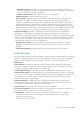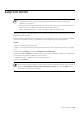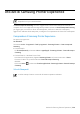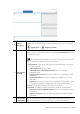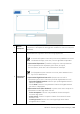Samsung ProXpress SL-M456x Laser MFP series - User Guide
Utilizzo di Samsung Easy Printer Manager | 208
Utilizzo di Samsung Easy Printer Manager
• Disponibile solo per utenti di Windows e Mac OS.
• Per Windows, Internet Explorer 6.0 o versione successiva è il requisito minimo per
Samsung Easy Printer Manager.
Samsung Easy Printer Manager è un'applicazione che combina le impostazioni apparecchio
Samsung in una sola posizione. Samsung Easy Printer Manager combina le impostazioni
apparecchio e gli ambienti di stampa, le impostazioni/azioni e il lancio. Tutte queste funzioni
forniscono un gateway per utilizzare comodamente l'apparecchio Samsung. Samsung Easy
Printer Manager fornisce due interfacce utente distinte tra cui scegliere: l'interfaccia utente di
base e quella avanzata. Passare tra le due interfacce è semplice: basta un clic su un pulsante.
Inoltre, Easy Capture Manager viene installato automaticamente durante l'installazione di
Samsung Easy Printer Manager. È anche possibile avviare Easy Capture Manager manualmente.
Catturare la schermata e avviare Easy Capture Manager semplicemente premendo il tasto
Stampa schermo della tastiera. Adesso è possibile stampare facilmente la schermata catturata
così com'è oppure modificata.
Descrizione di Samsung Easy Printer Manager
Per aprire il programma:
Per Windows
Selezionare Avvio > Programmi o Tutti i programmi > Samsung Printers > Samsung Easy Printer
Manager.
• Per Windows 8
Da Charms(Accesso), selezionare Cerca > Apps(Apps) > Samsung Printers > Samsung Printer
Manager.
• Per Windows 10 / Windows Server 2016
Dalla barra delle applicazioni, digitare Samsung Printers nell'area inserimento di Cerca.
Premere il tasto Invio, quindi selezionare Samsung Printer Manager.
OPPURE
Dall'icona Avvio () , selezionare Tutte le applicazioni > Samsung Printers> Samsung Printer
Manager.
Per utenti Mac
Aprire la cartella Applicazioni > Samsung > Samsung Easy Printer Manager
L'interfaccia Samsung Easy Printer Manager comprende svariate sezioni di base, come illustrato
nella tabella che segue:
La schermata può variare a seconda del sistema operativo, modello o opzioni.